Однако многие новички, недавно перешедшие с Windows на Linux, не знают, как отобразить скрытые файлы. Это краткое руководство дает вам краткое обсуждение методов, которые вы можете попробовать отобразить скрытые файлы в Ubuntu 22.04.
Как отобразить скрытые файлы в Ubuntu 22.04 с помощью графического интерфейса
1. Чтобы отобразить скрытые файлы через графический интерфейс, перейдите в каталог, в котором вы хотите отобразить скрытые файлы.
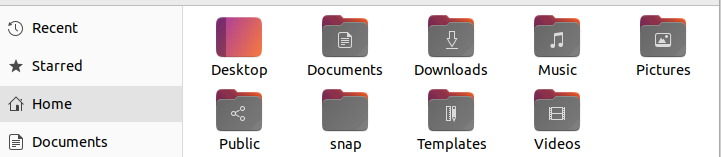
2. Достигнув целевого каталога, вы можете отобразить скрытые файлы двумя способами. Во-первых, вы можете отобразить скрытые файлы, одновременно нажав Ctrl + H.
Во-вторых, нажмите на второй вариант просмотра (1). Затем отметьте «Показать скрытые файлы (2)», как показано на следующем изображении:
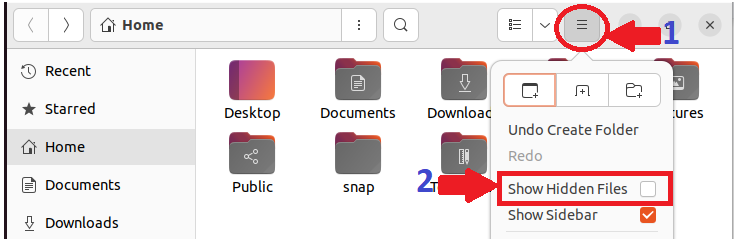
Следуя предыдущим двум вариантам, система отображает все скрытые файлы.
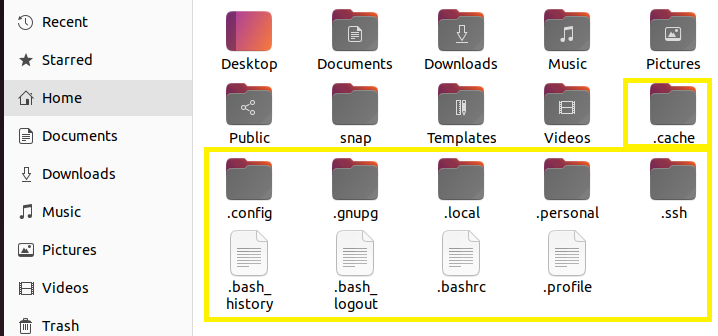
Имена скрытых файлов начинаются с «.» (точка), чтобы эти файлы всегда сортировались в алфавитном порядке после нескрытых файлов.
Заключение
В этом руководстве объясняется, как отобразить скрытые файлы в Ubuntu 22.04 с помощью метода графического интерфейса. Вы должны перейти в каталог назначения, нажать на параметры просмотра, а затем поставить галочку «Показать скрытые файлы». При этом вы можете отобразить все скрытые файлы в этом каталоге. Кроме того, вы можете сделать то же самое с помощью сочетания клавиш «Ctrl + H».